10 funkcí Map Google, o kterých ne každý ví
Vzdělávací Program Technologie / / December 28, 2020
Mapy Google, neboli „Mapy Google“, jsou právem považovány za jednu z nejlepších globálních navigačních služeb. Obzvláště potěšen jeho mobilní verzí, bez níž si miliony cestujících z celého světa nemohou představit svůj život.
Tento program vám pomůže naplánovat trasy, provede vás po cestě a nepřestane vás ohromovat různými užitečnými triky. Pojďme si promluvit o těch nepříliš zjevných.
1. Přiblížení jedním prstem
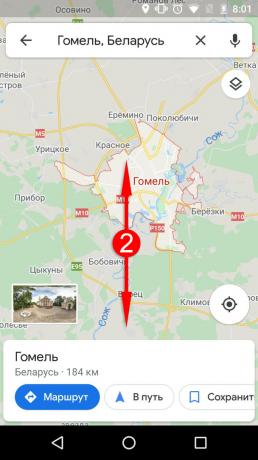

Vývojáři Map Google usnadnili uživatelům smartphonů změnu velikosti mapy na cestách. Nejjednodušší způsob, jak toho dosáhnout, je palec. Dvakrát na ně klepněte na mapě a bez zvednutí přejetím prstem dolů přiblížíte, nebo nahoru oddálíte. Jak vidíte, tradiční gesto se dvěma prsty, které vyžaduje obě ruce, není pro přiblížení potřeba.
Čtení nyní🔥
- 21 způsobů, jak zrychlit internet, pokud vše visí
2. Přepínání skladeb v režimu navigace
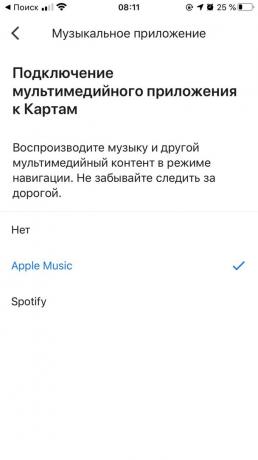

Doba cestování je zábavnější, když hraje vaše oblíbená hudba. Aby bylo možné přehrávač ovládat, aniž byste museli opustit Mapy Google, program podporuje integraci s hudbou Play (v systému Android), stejně jako s Apple Music a Spotify (v systému iOS). Připojte jednu z těchto aplikací a audiopřehrávač se zobrazí v režimu navigace.
Otevřete nastavení. Pokud máte iOS, vyberte Navigace → Aplikace pro přehrávání. Pokud používáte Android, klepněte na Nastavení navigace → Ovládání přehrávání. Poté vyberte hudební službakteré používáte.
3. Sdílejte trasy a seznamy bodů zájmu

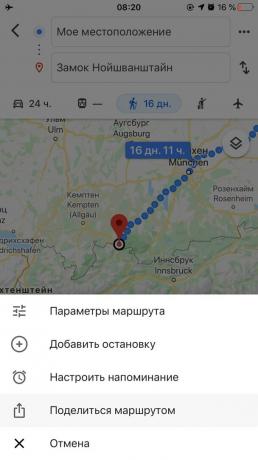
Pokud plánujete společný výlet nebo jen chcete doporučit místa hodná pozornosti svým přátelům, můžete jim rychle poslat seznam vybraných míst. V dolní části otevřete kartu „Uloženo“, klikněte na tři tečky vedle odpovídajícího seznamu míst a vyberte „Sdílet seznam“.
Pokud jste dosud neuložili místa, můžete to udělat kdykoli. Najděte na mapě zvláštní cíl. Klikněte na něj, použijte tlačítko Uložit a přidejte objekt do požadovaného seznamu. Pak udělejte totéž s dalšími zajímavými místy.
Kromě toho můžete svým přátelům poslat již připravené trasy. Stačí kliknout na tři body v nabídce aktuální trasy, vybrat možnost „Sdílet trasu“ a určit kontakty příjemce.
4. Chcete-li získat přesná doporučení ohledně potravin, zadejte preference
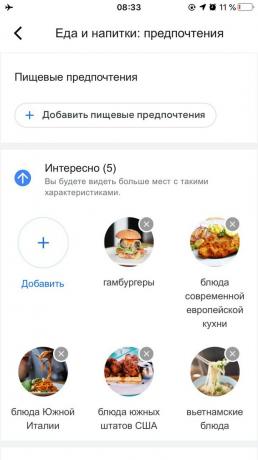
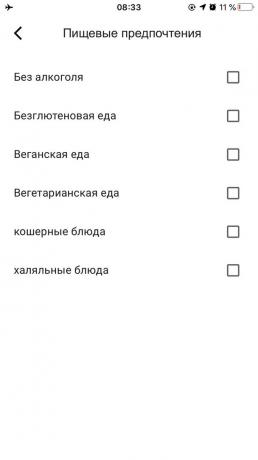
Google Maps doporučuje uživateli zařízení, která by ho mohla zajímat. Aby systém lépe porozuměl vašim potravinovým preferencím a přesněji vybíral Kavárna, restaurace a bary, potřebuje pomoc. Tato aplikace vám umožní vybrat si, které kuchyně světa se vám líbí a které ne. Kromě toho můžete určit, co upřednostňujete, například veganské, bezlepkové nebo košer.
V systému Android klepněte na Nastavení → Místa v okolí → Předvolby jídla a pití. Pokud máte iOS, přejděte do Nastavení → Předvolby jídla a pití. V nabídce, která se otevře, zadejte svůj vkus pro systém.
5. Přidejte k trasám zastávky


Cesta ne vždy vede z bodu A do bodu B. Často potřebujeme mezilehlé body - kavárny, hotely, Bankomaty, čerpací stanice a další místa, která se vám mohou během cesty hodit. Mapy Google vám umožňují plánovat složité trasy. Chcete-li to provést, klikněte vedle již vybraných bodů na tři body a vyberte možnost „Přidat zastávku“. Poté můžete na trasu přidat nová místa a změnit jejich pořadí.
6. Vyhledejte požadovaná místa na trase přímo v režimu navigace

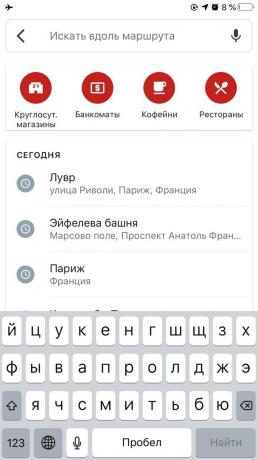
V režimu navigace se vybraná trasa nestane statickou. Po cestě můžete stále hledat požadovaná místa. Klikněte na ikonu vyhledávání a vyberte požadovanou kategorii: například „Čerpací stanice“, „Restaurace“ nebo „Výrobky“. Můžete také zadat název konkrétního místa. Pokud aplikace najde požadované objekty na trase, uvidíte je na mapě.
7. Monitorujte oznámení
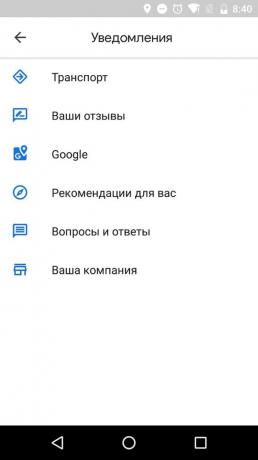
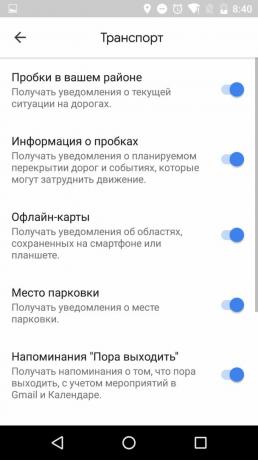
Google Maps zasílá uživateli obrovské množství oznámení o dopravní situace, doporučení, komentáře, navštívená místa atd. Pravděpodobně nepotřebujete všechny. Naštěstí vám program umožňuje vypnout zbytečné signály. Otevřete „Nastavení“ → „Oznámení“ a nechte upozornění povolená pouze pro ty události, které považujete za důležité.
8. Ukládání dat na paměťovou kartu (pouze Android)


Ve výchozím nastavení Mapy Google stahují mapy do interního úložiště vašeho zařízení. To může být problém pro zařízení s omezenou pamětí. V tomto případě to stojí za to přenést soubory aplikace na SD kartu - pokud ji samozřejmě máte. Chcete-li to provést, vyberte v boční nabídce možnost „Mapy offline“, klikněte na ozubené kolo v rohu a poté otevřete „Úložiště dat“. Vyberte SD kartu jako zdroj a uložte změny.
Nicméně Google varuježe v systému Android 6 a novějším můžete soubory ukládat na kartu SD, pouze pokud je nakonfigurována jako vyměnitelné úložiště. Chcete-li jej připravit, musíte přejít do nastavení gadgetu, otevřít část s kartou SD a naformátovat ji výběrem režimu vyměnitelného úložiště. Postup vymaže všechna stará data z karty, takže je v případě potřeby zkopírujte do jiného zařízení.
9. Najděte místa, která potřebujete, pomocí rozšířené reality


Google testuje alternativní režim navigace Živé mapy, který v Mapách Google využívá rozšířenou realitu (AR). Tato technologie zobrazuje obraz ulice kamerou a ukazuje požadovaný směr na skutečné objekty. Režim je určen pouze pro chodce a měl by pomoci v situacích, kdy na schematické mapě není možné najít správné místo.
Chcete-li spustit živé mapy, vyberte cíl a vytvořte k němu pěší trasu. Poté v dolní části obrazovky klepněte na tlačítko AR Streets v systému iOS nebo na ikonu navigačního tága v systému Android. Pokud se tato funkce nezobrazí, je pravděpodobné, že vaše zařízení nebylo zachyceno seznam podporovaných. Kromě toho pokrytí živých map nemusí být v některých městech k dispozici.
10. Přidejte na mapu nová místa a adresy
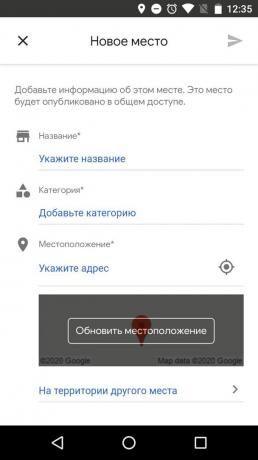
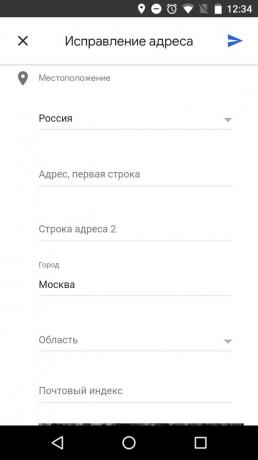
Pokud nemůžete na mapě najít obchod, lékárnu nebo jiné veřejné místo, které se vám líbí, zkuste to pro větší pohodlí přidat. Můžete zadat souřadnice, popis a další údaje, které vám jsou známé na Googlu - budou zkontrolovány a případně použity k publikování na mapě.
Chcete-li přidat místo z iPhone, klikněte na nabídku „Přidat chybějící místo“ a vyplňte krátký dotazník. V systému Android není snadné tuto funkci najít: vyberte v nabídce „Nápověda / Zpětná vazba“, poté „Žádné umístění“ a postupujte podle pokynů.
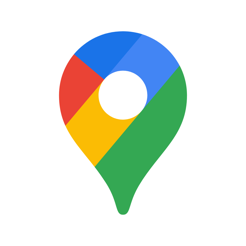
Cena: Zdarma
Cena: Zdarma
Přečtěte si také🚗🚲🏍
- 35 funkcí Disku Google, díky nimž je nejlepším cloudovým úložištěm
- 15 tipů pro Kalendář Google k plnému využití
- 7 užitečných aplikací pro cyklisty
- 15 aplikací, které promění váš smartphone v osobního asistenta
- 7 funkcí Yandex. Kart „o kterém možná nevíš


